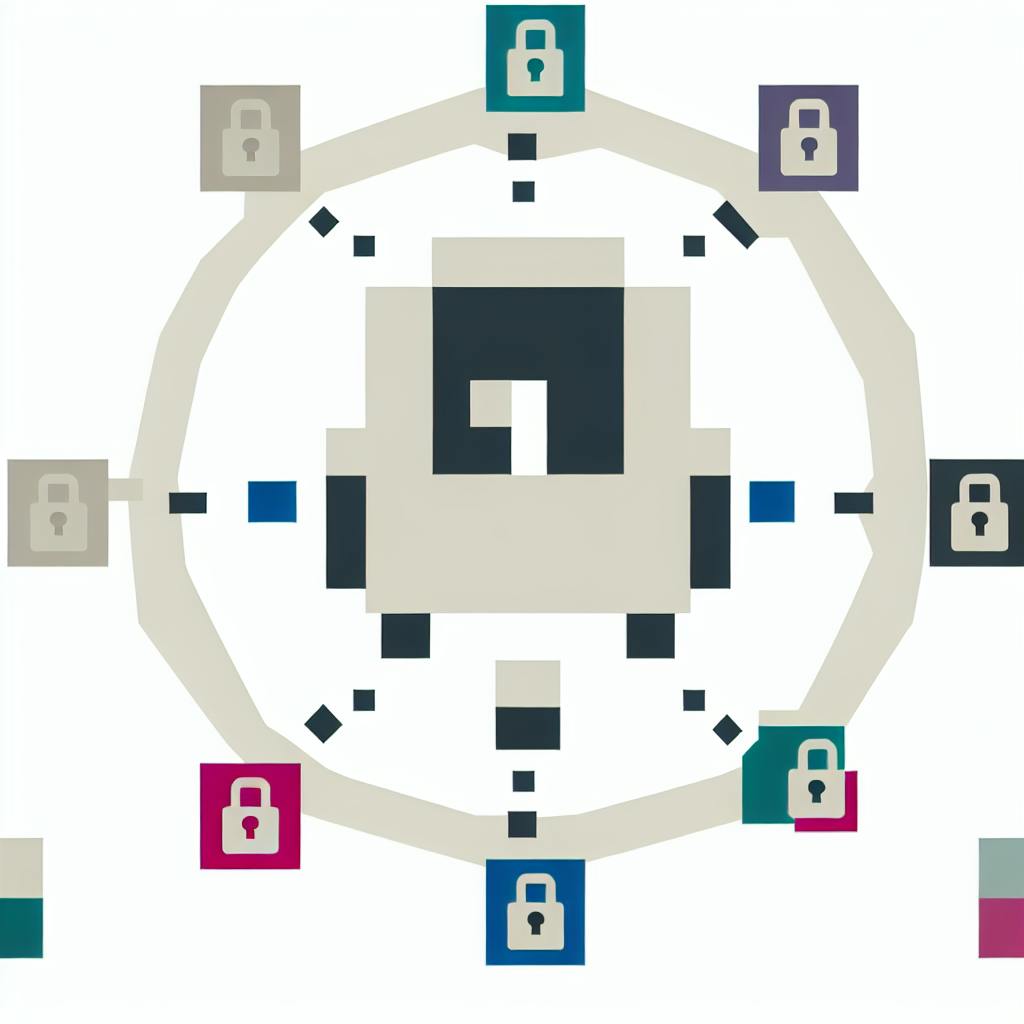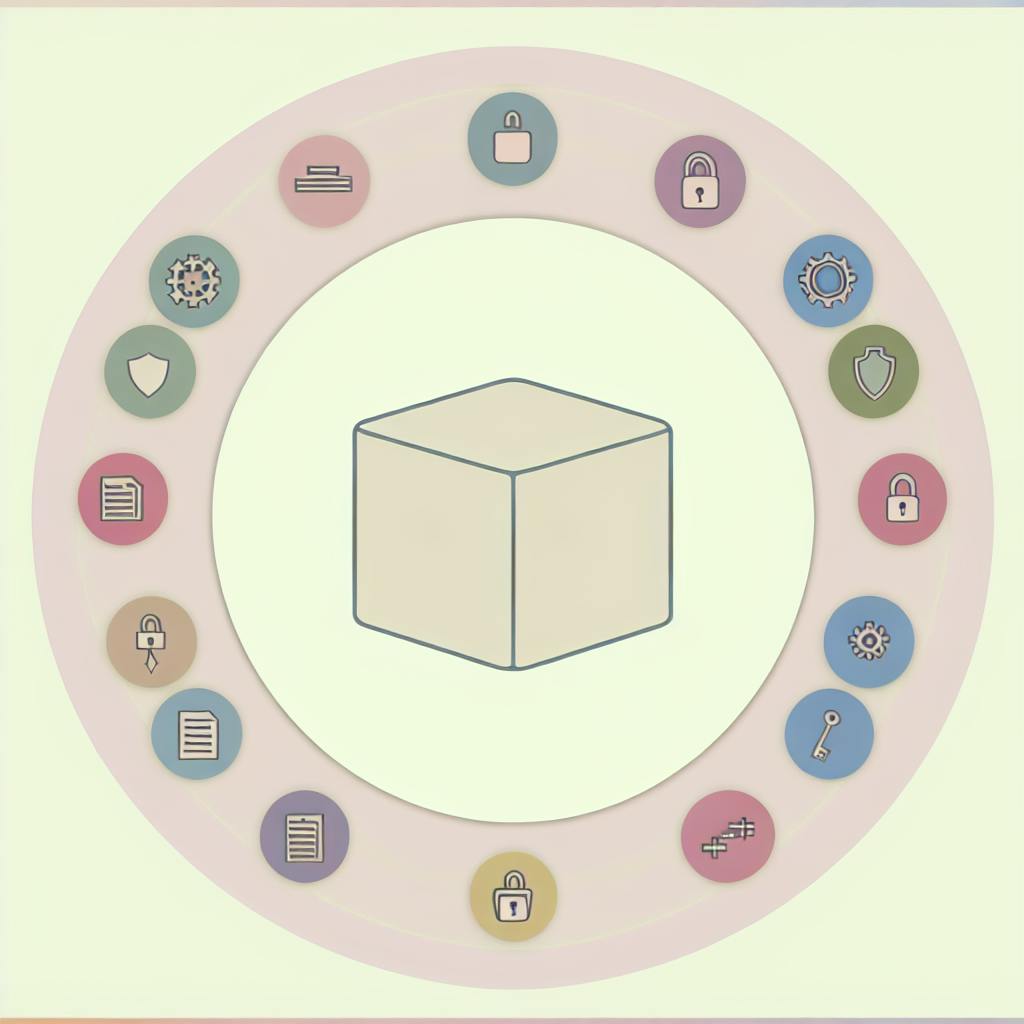Установка модов в Minecraft - это простой способ изменить игровой процесс, добавить новые функции и создать уникальный игровой опыт. Вот краткое руководство по установке модов:
Подготовка:
-
Скачайте Minecraft: Java Edition, Java Development Kit (JDK) и загрузчик модов (Forge или Fabric)
-
Проверьте совместимость модов с вашей версией Minecraft и загрузчика
Поиск и загрузка модов:
-
Используйте популярные сайты, такие как CurseForge и Modrinth
-
Выбирайте моды, совместимые с вашей версией Minecraft
-
Скачивайте моды и сохраняйте их в папке "mods"
Установка модов:
-
Вручную: скопируйте файлы модов в папку "mods"
-
Используя менеджер модов: добавьте моды через менеджер (MultiMC, GDLauncher)
Управление и обновление модов:
-
Организуйте моды в папках для удобства
-
Используйте менеджеры модов для автоматического обновления
-
Следите за совместимостью модов при обновлении
| Преимущества модов | Недостатки модов |
|---|---|
| Изменение игрового процесса | Несовместимость с другими модами |
| Добавление новых функций | Изменение игрового баланса |
| Уникальный опыт | Возможные ошибки и баги |
Экспериментируйте с различными модами и настройками, чтобы найти идеальную конфигурацию для вашего стиля игры. Посетите официальные форумы Minecraft и сайты CurseForge и Modrinth для получения дополнительной информации и советов.
Related video from YouTube
Что такое моды Minecraft?

Моды Minecraft (модификации) - это изменения в игре, которые меняют способ игры. Они могут включать:
-
Пакеты текстур
-
Шейдеры
-
Изменения геймплея
-
Добавления и удаления элементов
Моды могут изменить внешний вид игры, добавить новые функции, изменить поведение мобов или создать новые миры.
Преимущества и недостатки модов
| Преимущества | Недостатки |
|---|---|
| Изменение игрового процесса | Несовместимость с другими модами |
| Добавление новых функций | Изменение игрового баланса |
| Создание уникального опыта | Возможные ошибки и баги |
В этом руководстве мы рассмотрим, как установить и использовать моды в Minecraft, а также как управлять ими и обновлять их.
Подготовка
Перед установкой модов для Minecraft нужно подготовить окружение. Это включает установку необходимых инструментов и проверку совместимости версий Minecraft, загрузчиков модов и самих модов.
Необходимые инструменты
Для начала моддинга Minecraft вам потребуется установить следующее программное обеспечение:
-
Minecraft: Java Edition (доступен за $27 на сайте Mojang)
-
Java Development Kit (JDK) (скачать с официального сайта Oracle)
-
Загрузчик модов (выберите один: Forge или Fabric; скачать с их официальных сайтов)
Убедитесь, что скачали правильные версии этих инструментов, совместимые с вашей версией Minecraft.
Проверка совместимости
При выборе модов важно убедиться, что они совместимы с вашей версией Minecraft и загрузчиком модов. Вот основные моменты:
-
Версия Minecraft: Моды обычно разрабатываются для конкретной версии Minecraft. Убедитесь, что мод совместим с вашей версией.
-
Версия загрузчика модов: Разные загрузчики модов (Forge или Fabric) имеют разные версии. Убедитесь, что мод совместим с версией вашего загрузчика.
-
Совместимость модов: Некоторые моды могут не работать вместе из-за конфликтов или несовместимости. Всегда проверяйте документацию мода или форумы сообщества на предмет проблем совместимости.
Поиск и скачивание модов
В этом разделе мы рассмотрим, где найти и как скачать моды для Minecraft.
Popular mod sites
Существует несколько популярных платформ, где можно найти и скачать моды для Minecraft:
| Платформа | Описание |
|---|---|
| CurseForge | Одна из самых популярных платформ с огромным выбором модов, отсортированных по категориям и популярности. |
| Modrinth | Еще одна популярная платформа с удобным интерфейсом для поиска модов и информацией о совместимости. |
Browsing and searching mods
При поиске модов на этих платформах вы можете использовать различные критерии, такие как категория, популярность и совместимость с вашей версией Minecraft. Также можно использовать фильтры для поиска по конкретным критериям.
Choosing mods
При выборе модов важно учитывать:
-
Совместимость с вашей версией Minecraft
-
Зависимости от других модов
-
Влияние на производительность игры
Читайте отзывы и комментарии других игроков, чтобы понять, безопасен ли и стабилен ли мод.
Downloading mods
После выбора мода скачайте его с платформы, используя кнопку "Скачать" или "Download". Сохраните файл мода в папке "mods" в вашей директории Minecraft.
В следующем разделе мы рассмотрим, как установить моды в Minecraft.
sbb-itb-b1cf51d
Установка модов
Установка модов в Minecraft может быть выполнена вручную или с помощью специальных инструментов, таких как менеджеры модов и лаунчеры. В этом разделе мы рассмотрим оба варианта и предоставим подробные инструкции для каждого из них.
Finding the mods folder
Первым шагом при установке модов является поиск папки mods в директории Minecraft. Папка mods обычно находится в следующих местах, в зависимости от вашей операционной системы:
| Операционная система | Путь к папке mods |
|---|---|
| Windows | C:\Users\<your_username>\AppData\Roaming\.minecraft\mods |
| macOS | ~/Library/Application Support/minecraft/mods |
| Linux | ~/.minecraft/mods |
Manual installation
Установка модов вручную заключается в том, чтобы скопировать файлы мода в папку mods. Вот шаги, которые вам нужно выполнить:
-
Скачайте файл мода с платформы, где вы его нашли.
-
Разархивируйте файл мода, если он находится в архиве (например, в формате
.zip). -
Скопируйте файлы мода в папку mods.
-
Запустите Minecraft, и мод должен быть установлен.
Using mod managers
Менеджеры модов - это инструменты, которые упрощают процесс установки и управления модами. Некоторые популярные менеджеры модов включают MultiMC и GDLauncher. Вот шаги, которые вам нужно выполнить, чтобы использовать менеджер модов:
-
Скачайте и установите менеджер модов.
-
Откройте менеджер модов и создайте новый профиль Minecraft.
-
Добавьте файл мода в менеджер модов.
-
Выберите профиль Minecraft, который вы создали ранее.
-
Запустите Minecraft, и мод должен быть установлен.
Troubleshooting installation
Если у вас возникли проблемы при установке мода, вот несколько шагов, которые вы можете выполнить, чтобы решить проблему:
-
Проверьте, что файл мода находится в правильной папке mods.
-
Убедитесь, что файл мода не повреждён и не содержит вирусов.
-
Попробуйте удалить файл мода и скачать его снова.
-
Если проблема сохраняется, обратитесь к документации мода или к сообществу игроков Minecraft для получения дополнительной помощи.
Управление и обновление модов
Управление и обновление модов - важная часть процесса моддинга в Minecraft. В этом разделе мы рассмотрим, как держать моды в порядке и актуальными, а также использовать менеджеры модов и лаунчеры для упрощения управления.
Organizing mods
Упорядочение модов помогает легко находить и обновлять их. Вот несколько советов:
-
Используйте папки и имена файлов для сортировки модов по категориям.
-
Создайте отдельные папки для каждого мода.
-
Добавляйте описания файлов, чтобы указать, какой мод и его функционал.
Using mod managers
Менеджеры модов упрощают управление модами. Вот сравнительная таблица популярных менеджеров:
| Менеджер модов | Функции | Плюсы | Минусы |
|---|---|---|---|
| MultiMC | Управление несколькими экземплярами, простая установка | Простой интерфейс, эффективность | Кривая обучения |
| GDLauncher | Интеграция модпаков, advanced лог-управление | Интуитивный, настраиваемый | Требует настройки |
Updating mods
Обновление модов важно для стабильной работы игры. Вот несколько советов:
-
Регулярно проверяйте обновления на официальных сайтах или в менеджерах модов.
-
Создавайте резервные копии файлов модов перед обновлением.
-
Используйте менеджеры модов для автоматического обновления.
Compatibility issues
Совместимость модов - частая проблема. Вот несколько советов для её решения:
-
Проверьте версию Minecraft и модов на совместимость.
-
Используйте менеджеры модов для автоматического решения проблем совместимости.
-
Обратитесь к документации мода или сообществу игроков для помощи.
Расширенный моддинг
Creating modpacks
Создание модпаков - это объединение нескольких модов в один пакет для удобной установки и обновления. Вот шаги для создания модпака:
-
Создайте новый профиль в клиенте CurseForge.
-
Добавьте моды, которые хотите включить.
-
Убедитесь, что все моды совместимы.
-
Экспортируйте профиль в формате ZIP.
Development tools
Инструменты разработки модов помогают создавать и отлаживать моды. Популярные инструменты:
| Инструмент | Описание |
|---|---|
| Modrinth API | Создание и управление модами на платформе Modrinth |
| CurseForge API | Создание и управление модами на платформе CurseForge |
| Minecraft Forge Mod Development Kit | Создание модов для Minecraft Forge |
Contributing to mods
Внесение вклада в развитие модов помогает улучшить их качество. Способы внести вклад:
-
Сообщение о багах и ошибках
-
Предложение новых функций и идей
-
Помощь в переводе мода на другие языки
-
Участие в обсуждениях на форумах и в социальных сетях
Подведение итогов
В этом руководстве мы рассмотрели основные шаги и советы по установке и управлению модами в Minecraft. Теперь, когда вы знаете, как найти, скачать и установить моды, а также как управлять и обновлять их, вы готовы начать свой путь в мире моддинга Minecraft.
Key points
Вот краткий обзор основных шагов, которые мы рассмотрели в этом руководстве:
-
Найдите и скачайте моды с надежных источников
-
Установите моды в папку
modsв директории Minecraft -
Управляйте модами с помощью менеджера модов или вручную
-
Обновляйте моды, чтобы обеспечить совместимость с новыми версиями Minecraft
Experimenting with mods
Теперь, когда вы знаете, как управлять модами, можно начать экспериментировать с разными модами и конфигурациями. Не бойтесь пробовать новые моды и настройки, чтобы найти то, что лучше всего подходит для вашего стиля игры.
Further learning
Если вы хотите узнать больше о моддинге Minecraft, мы рекомендуем посетить официальный форум Minecraft, где вы можете найти много информации о модах, а также общаться с другими моддерами. Кроме того, вы можете найти много полезных ресурсов и руководств на сайте CurseForge и Modrinth.
FAQs
Есть ли менеджер модов для Minecraft?
Minecraft Mod Manager - это полезная утилита для игроков, создателей модпаков и владельцев серверов, которые хотят поддерживать свои моды Minecraft в актуальном состоянии без необходимости в лаунчере или ручной проверке и загрузке новых файлов. Он может использовать моды из Curseforge и Modrinth.
Как добавить моды в Minecraft?
Чтобы добавить мод в Minecraft, выполните следующие шаги:
-
Откройте папку
modsв директории Minecraft. Ее расположение зависит от вашей операционной системы. -
Если папка не существует, создайте новую и назовите ее
mods. -
Скопируйте и вставьте скачанный мод в новую папку
mods.